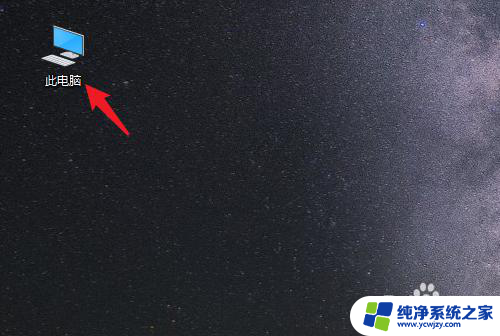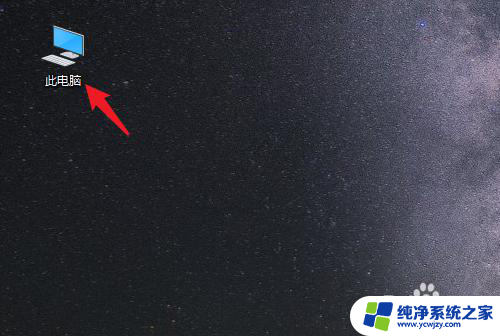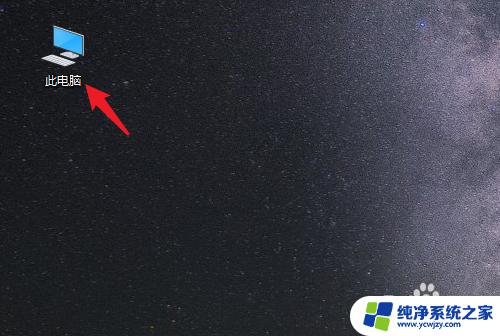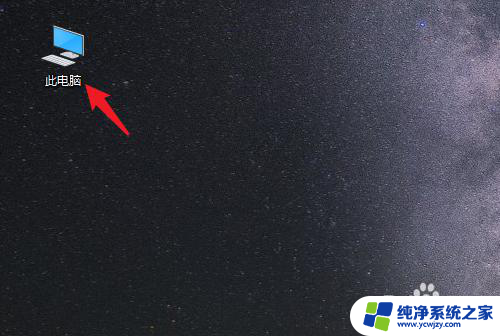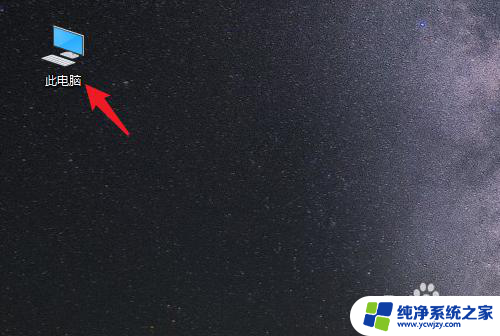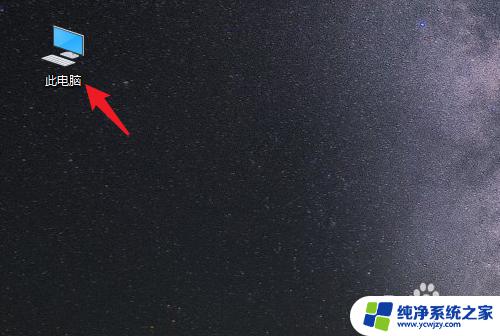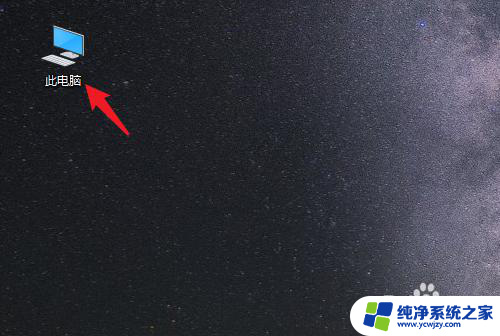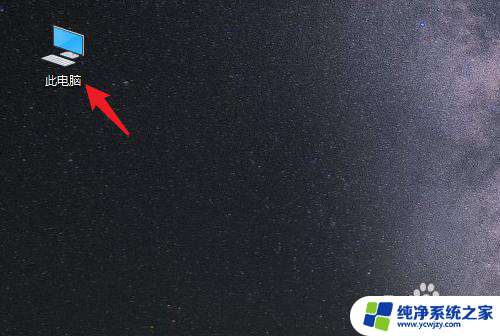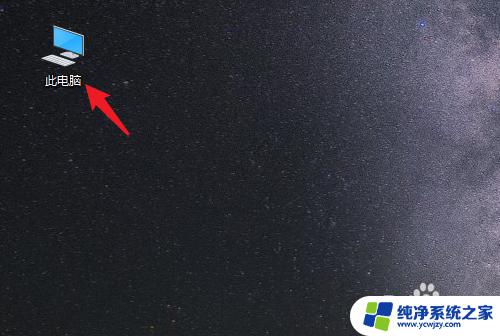电脑怎么设置存储到d盘 如何在WIN10系统中将文档默认保存到D盘
更新时间:2023-12-03 18:01:46作者:yang
在如今数字化的时代,电脑已成为人们生活和工作中不可或缺的工具,随着数据的不断增长,我们往往需要更大的存储空间来保存各种文件和文档。而在WIN10系统中,将文档默认保存到D盘是一个常见的需求。如何设置电脑存储路径,将文档默认保存到D盘呢?接下来就让我们一起来探索这个问题的解决方法。
方法如下:
1.点击屏幕左下角的【开始】按钮。(如图所示)
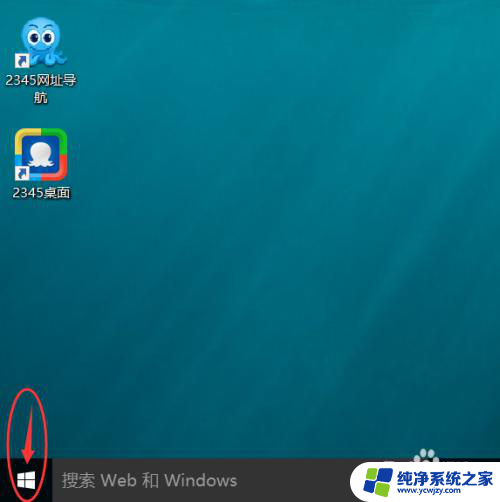
2.在点击【开始】按钮后弹出的菜单下,点击选择【设置】选项。(如图所示)
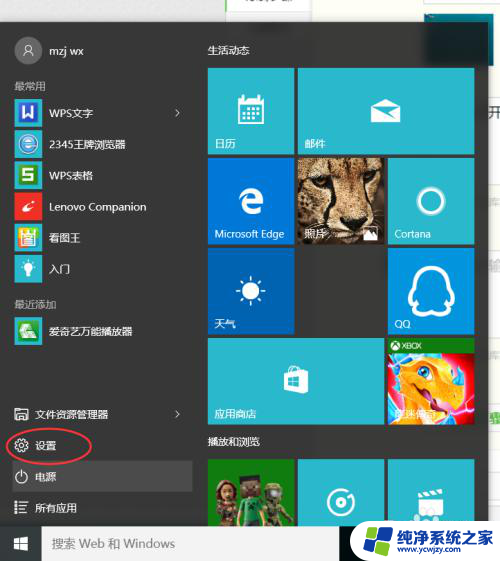
3.在【设置】界面下,点击选择【系统】选项。(如图所示)
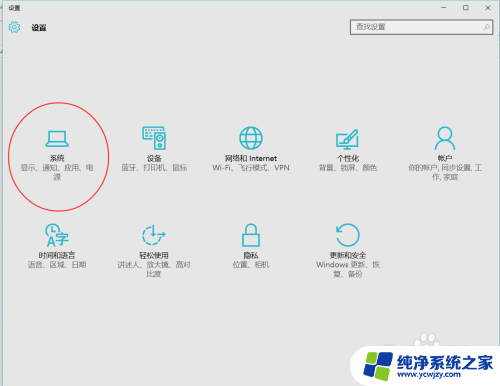
4.在【系统】选项下,点击选择【存储】选项。(如图所示)
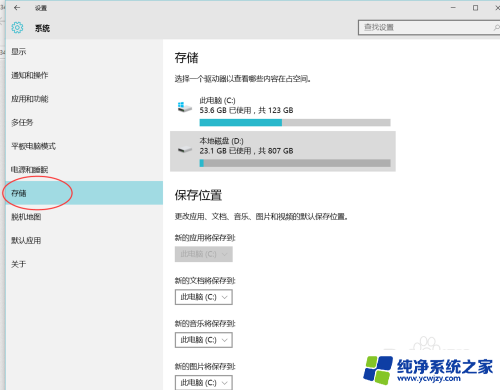
5.在【存储】选项下,点击选择【将新的文档保存到】选项框。在弹出的复选框下点击选择【本在磁盘D:】选项完成设置。(如图所示)
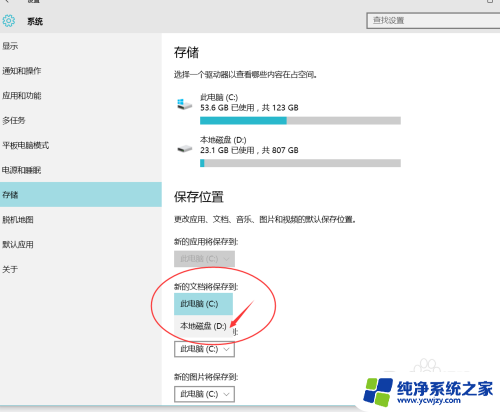
以上就是关于电脑如何将存储设置为D盘的全部内容,如果有遇到相同情况的用户,可以按照小编的方法来解决。